küsimus
Probleem: kuidas parandada ühendus pole Google Chrome'is privaatne viga?
Tere kutid. Huvitav, mis Chrome'iga juhtus, kuna see on hakanud esitama veateadet „Teie ühendus pole privaatne”. Mul on natuke hirmul, kuidas häkkerid võrgus möllab. Palun öelge mulle, mida tuleks selle parandamiseks teha?
Lahendatud Vastus
Kuigi teie ühendus pole privaatne, on hoiatus, mida ei tohiks enamikul juhtudel ignoreerida seaduslikud veebisaidid, nagu PayPal, võivad olla blokeeritud väliste tegurite, näiteks rakenduse funktsiooni tõttu tulemüür[1] või viirusetõrje. Kui aga saate sellise teate tundmatule saidile, on suure tõenäosusega see tõepoolest ohtlik ja te peaksite sellest võimalikult kiiresti lahkuma.
Küberkurjategijad on nutikad inimesed, kes suudavad häkitud või failijagamissaidile pahatahtlikku koormust süstida. Seetõttu pole selliste domeenide külastamine soovitatav (eriti need, mille Google on blokeerinud hoiatusega Kui teie ühendus pole privaatne). Teie ühendus pole privaatne, võib teid mõne pahavaraga meelitada[2] rünnak.
Siiski pole vahet, miks teile hoiatus on saadetud, teatud toimingud tuleb teha, kui need on pahavara ennetamiseks või teie arvutis mõne probleemi lahendamiseks. Kui teil tekib kunagi tõrge, mis sisaldab teadet Teie ühendus pole privaatne, saadetakse teile tõenäoliselt seda tüüpi tekst.
TEIE ÜHEND EI OLE PRIVAATNE
Ründajad võivad üritada varastada teie teavet teenusest XXX (võivad olla parool, IP-aadress, sõnumid, pangateave või krediitkaardid). NET:: ER_CERT_COMMON_NAME_INVALID
Kui mitte pahatahtlike rünnakute tõttu, kuvatakse teie ühendus pole privaatne (tuntud ka kui net:: err_cert_common_name_invalid) Google Chrome, kuna SSL-ühendusega on probleeme, mistõttu Chrome ei saa SSL-i kontrollida ega kinnitada tunnistus.[3] SSL-ühendus tagab andmete krüptimise ja turvalise andmeedastuse serveritesse.
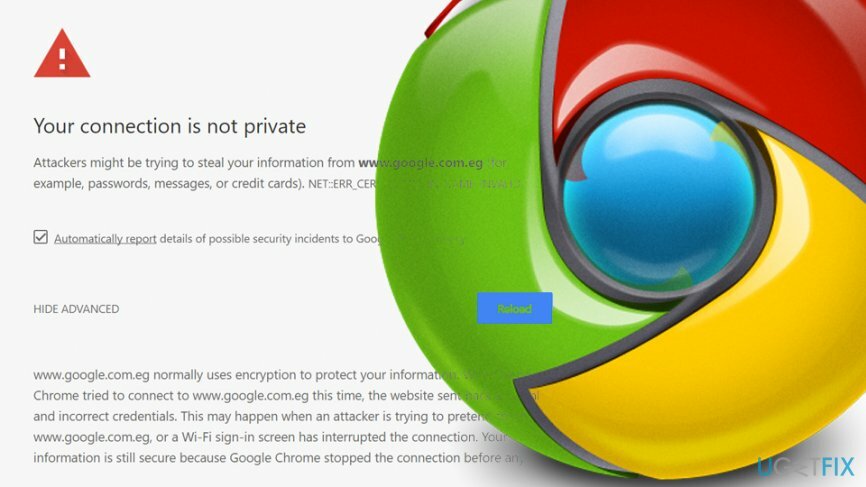
Seega tähendab teie ühendus mitte privaatne, et Google Chrome ei saa praegu soovitud veebisaiti laadida juurdepääsuks turvalise meetodi abil tundmatu/aegunud SSL-sertifikaadi või ebaturvalise ühenduse tõttu teie arvuti ja arvuti vahel server. Õnneks on mitu tõrkeotsingu toimingut, mida saab hõlpsasti teha, et Google Chrome'is teie ühendus pole privaatne.
Kuidas parandada, et ühendus pole Google Chrome'is privaatne?
Kahjustatud süsteemi parandamiseks peate ostma selle litsentsitud versiooni Reimage Reimage.
Parandage 1. Õiged kuupäeva ja kellaaja seaded
Kahjustatud süsteemi parandamiseks peate ostma selle litsentsitud versiooni Reimage Reimage.
Kuigi see võib tunduda väga ootamatu lahendus, peaksite kõigepealt kontrollima kuupäeva ja kellaaja sätteid. Selle põhjuseks on asjaolu, et valesti seadistatud kuupäev ja kellaaeg võib olla põhjuseks, miks Google Chrome ei saa SSL-sertifikaati kinnitada. Seega tehke järgmised lihtsad sammud:
- Paremklõpsake Päev ja aeg asub ekraani paremas alanurgas ja valige Reguleerige kuupäeva/kellaaega
- sisse Seaded, lülita funktsioon välja Määrake aeg automaatselt
- Oodake mõni hetk ja lülitage see uuesti sisse
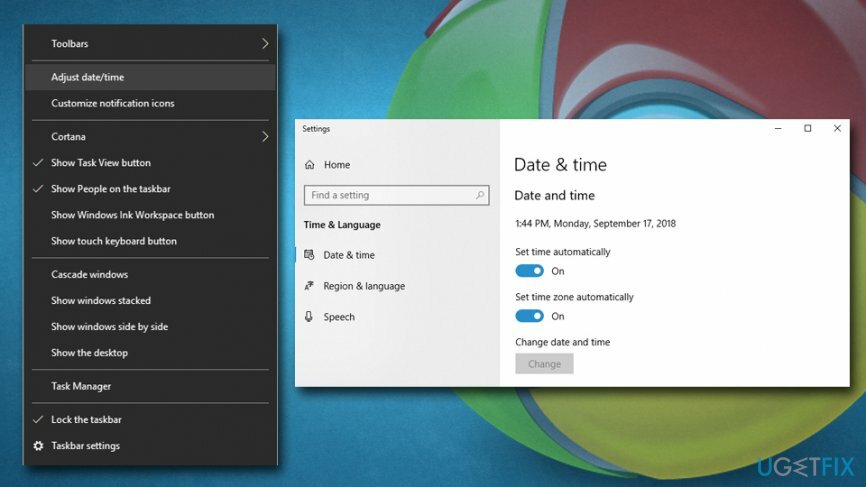
Niipea, kui värskendate kuupäeva ja kellaaega, tuleks Chrome'i SSL-i viga parandada. Kui ei, siis minge järgmise paranduse juurde.
Parandage 2. Kontrollige oma viirusetõrjet/tulemüüri
Kahjustatud süsteemi parandamiseks peate ostma selle litsentsitud versiooni Reimage Reimage.
Viirusetõrje võib käivitada ka Google Chrome'is teie ühendus pole privaatne, kuna on täheldatud tendentsi, et viirusetõrje/tulemüür blokeerib kahtlased SSL-sertifikaadid. Seetõttu proovige oma viirusetõrje HTTP-skannimine keelata ja seejärel pääseda juurde veebisaidile, mida varem proovisite.
Selleks avage oma viirusetõrje ja otsige SSL-i skannimise võimalust või reaalajas kaitsefunktsiooni, mis tõenäoliselt on linnukesega linnuke. Kui leiate selle, tühjendage see ja kontrollige, kas veateade kuvatakse. Juhul, kui te sellist võimalust ei leia, soovitame see viirusetõrje eemaldada ja installida täpsem. 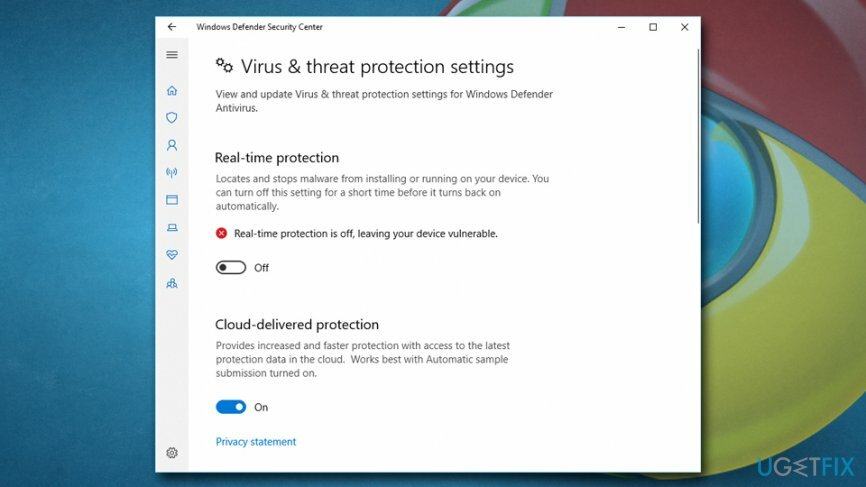
Parandage 3. Kustuta sirvimise andmed
Kahjustatud süsteemi parandamiseks peate ostma selle litsentsitud versiooni Reimage Reimage.
Kui te pole sellest kunagi kuulnud, salvestatakse sirvimisandmed teie arvutisse ja mõnikord võivad need muutuda tohutult suureks, kui neid kunagi ei tühjendata. Lisaks võib see põhjustada Google Chrome'is veateate Teie ühendus pole privaatne.
- Avatud Seaded Google Chrome'is ja leidmiseks kerige alla Kuva täpsemad seaded
- Minema Privaatsus ja klõpsake edasi Kustuta sirvimise andmed
- Valige loendist kõik ja valige Kustuta sirvimise andmed
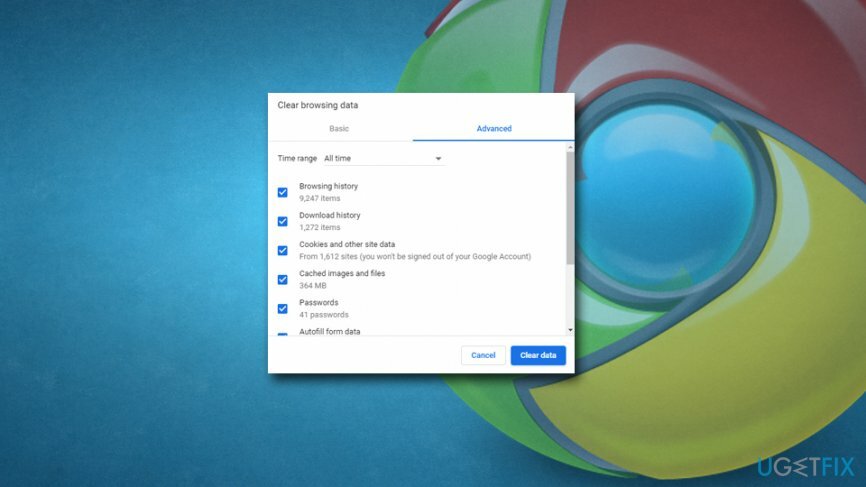
Parandage 4. Minge inkognito režiimi
Kahjustatud süsteemi parandamiseks peate ostma selle litsentsitud versiooni Reimage Reimage.
- Minge oma veebibrauserisse ja klõpsake nuppu kolm punkti mis asuvad teie paremas ülanurgas.
- Klõpsake valikul, mis ütleb "Uus inkognito aken".
- Pärast seda valige Seaded samas kohas (kolm punkti).
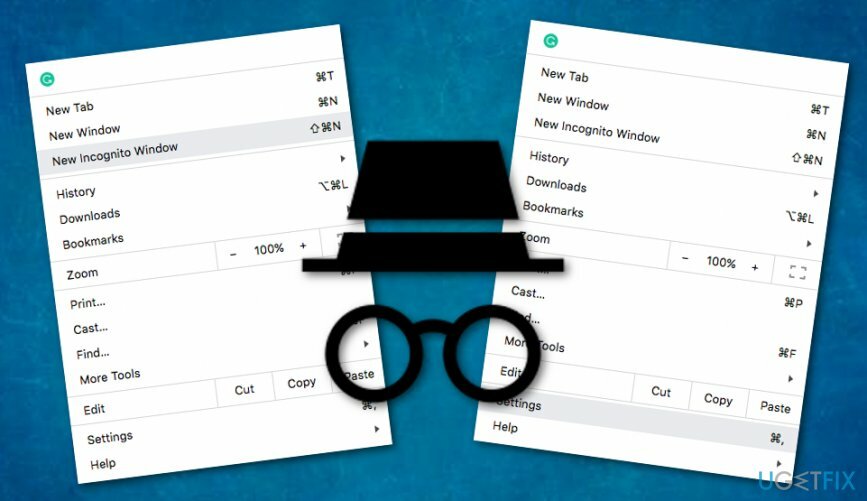
- Otsige üles Laiendused valik.
- Tühjendage ruut ja klõpsake valikul Ei saa pikendamine mis on teie SSL-ühendust seganud.
Loodame, et see meetod aitas teil Google Chrome'i veebibrauseris lahendada tõrke Teie ühendus pole privaatne. Kui see meetod ei andnud teile positiivseid tulemusi, peaksite jätkama järgmise parandusega.
Parandage 5. Värskendage Windowsi DNS-i sätteid
Kahjustatud süsteemi parandamiseks peate ostma selle litsentsitud versiooni Reimage Reimage.
Kui olete kunagi oma DNS-is muudatusi teinud, peaksite need muudatused tühistama, kuna need võivad olla probleemiks, miks näete teadet Teie ühendus pole privaatne. Selleks tehke järgmist.
- Mine oma Kontrollpaneel.
- Juurdepääs Võrk -> Jagamiskeskus -> Muuda adapteri sätteid.
- Paremklõpsake võrku mida kasutate ja valige Omadused valik.
- Kui kuvatakse uus aken, jätkake nupuga Võrgustiku vahekaart.
- Valige Interneti-protokolli versioon 4 (TCP/IPv4) või Interneti-protokolli versioon 6 (TCP/IPv6).
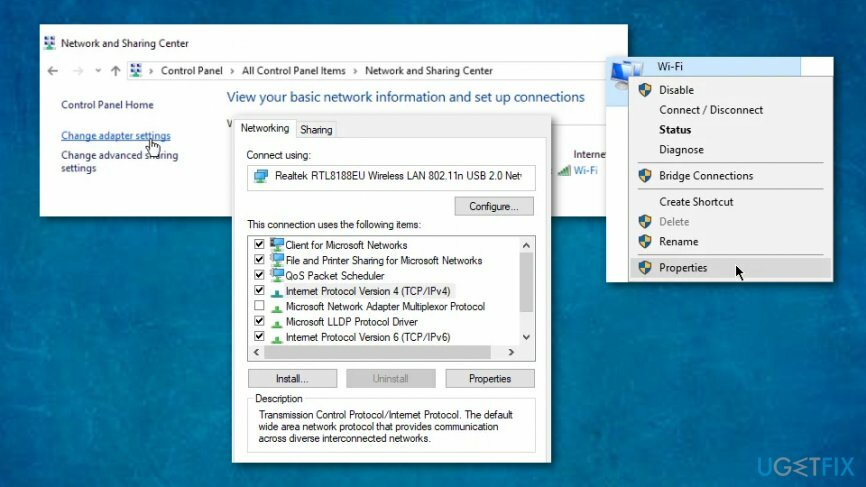
- Seejärel minge aadressile Omadused.
- Kui avaneb teine aken, valige Hankige DNS-serveri aadress automaatselt (selle leiate alt Vahekaart Üldine).
Parandage 6. Ignoreerige tõrget konkreetse Google Chrome'i otsetee abil
Kahjustatud süsteemi parandamiseks peate ostma selle litsentsitud versiooni Reimage Reimage.
Kui olete käivitanud paar pahavarakontrolli ja midagi pahatahtlikku pole märgatud ja kui olete püüdnud veast vabaneda, kuid teie ühendus pole Privaatsõnum ilmub endiselt tühjalt kohalt, võite proovida seda ignoreerida, asetades käsitsi konkreetse otsetee, mis aktiveerib Google'is ignoreerimisfunktsiooni Chrome. Seda saab teha järgmiselt.
- Paremklõpsake Google Chrome'i otsetee.
- Valige Omadused.
- Otsige üles Sihtmärk jaotisesse ja tippige see rida: "-ignoreeri-sertifikaadi-vigu".
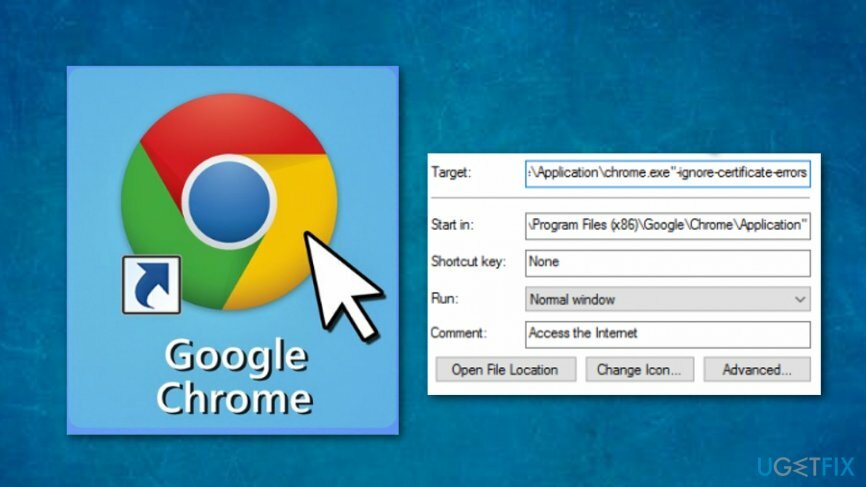
- Pärast seda klõpsake Rakenda ja Okei.
Parandage 7. Kasutage arvuti optimeerimise tööriista
Kahjustatud süsteemi parandamiseks peate ostma selle litsentsitud versiooni Reimage Reimage.
Mõnel juhul käivitavad mõned väikesed arvutivead, näiteks teie ühendus pole privaatne. Kuid mõnikord ei pruugi kasutaja ise probleemi tuvastada ega uurida. Seetõttu võite proovida installida ja käivitada skannimine näiteks arvuti optimeerimise tööriistaga, ReimageMaci pesumasin X9.
Parandage oma vead automaatselt
ugetfix.com meeskond püüab anda endast parima, et aidata kasutajatel leida parimad lahendused oma vigade kõrvaldamiseks. Kui te ei soovi käsitsi parandada, kasutage automaatset tarkvara. Kõik soovitatud tooted on meie spetsialistide poolt testitud ja heaks kiidetud. Tööriistad, mida saate oma vea parandamiseks kasutada, on loetletud allpool.
Pakkumine
tee seda kohe!
Laadige alla FixÕnn
Garantii
tee seda kohe!
Laadige alla FixÕnn
Garantii
Kui teil ei õnnestunud Reimage'i abil viga parandada, pöörduge abi saamiseks meie tugimeeskonna poole. Palun andke meile teada kõik üksikasjad, mida peaksime teie arvates teie probleemi kohta teadma.
See patenteeritud parandusprotsess kasutab 25 miljonist komponendist koosnevat andmebaasi, mis võib asendada kasutaja arvutis kõik kahjustatud või puuduvad failid.
Kahjustatud süsteemi parandamiseks peate ostma selle litsentsitud versiooni Reimage pahavara eemaldamise tööriist.

Privaatne Interneti-juurdepääs on VPN, mis võib takistada teie Interneti-teenuse pakkujat valitsusja kolmandad osapooled teie võrgus jälgimise eest ning võimaldavad teil jääda täiesti anonüümseks. Tarkvara pakub torrentimiseks ja voogedastuseks spetsiaalseid servereid, tagades optimaalse jõudluse ega aeglusta teid. Samuti saate piiranguteta geograafilistest piirangutest mööda minna ja vaadata selliseid teenuseid nagu Netflix, BBC, Disney+ ja muid populaarseid voogedastusteenuseid, olenemata teie asukohast.
Pahavararünnakud, eriti lunavara, on teie piltidele, videotele, töö- või koolifailidele kõige suurem oht. Kuna küberkurjategijad kasutavad andmete lukustamiseks tugevat krüpteerimisalgoritmi, ei saa seda enam kasutada enne, kui lunaraha bitcoinides on tasutud. Häkkeritele maksmise asemel peaksite esmalt proovima kasutada alternatiivi taastumine meetodid, mis aitavad teil taastada vähemalt osa kadunud andmetest. Vastasel juhul võite kaotada ka oma raha koos failidega. Üks parimaid tööriistu, mis suudab taastada vähemalt mõned krüptitud failid - Data Recovery Pro.